Как работают беспроводные колонки для компьютера
Обновлено: 06.07.2024
Bluetooth-колонка – очень популярный девайс. Такую портативную акустику можно подключить практически к любому мобильному устройству. В основном их соединяют с телефонами, или планшетами. Так как звук, который издает даже недорогая портативная колонка, будет намного лучше и громче по сравнению со встроенными динамиками в телефоне. С мобильными устройствами все понятно, а что с ноутбуками и компьютерами. Можно ли подключить Bluetooth колонку к ноутбуку или ПК? Ведь звук через встроенные в ноутбуке динамики не намного лучше, а то и хуже, чем на мобильных устройствах.
Да, с качеством звучания у большинства ноутбуков есть проблемы. Даже у дорогих моделей. То звук очень тихий, то басов не хватает, то что-то скрипит, свистит и т. д. Поэтому, если у вас есть портативная колонка (или не очень портативная, но с возможностью подключения по Bluetooth) , то можно без проблем подключить ее к ноутбуку и наслаждаться приятным и громким звуком.

Bluetooth-колонку можно подключить даже к ПК. Как правило, к стационарному компьютеру колонки подключают по кабелю. Но если у вас есть хорошая беспроводная акустика, то почему бы не соединить их по Bluetooth. Правда, там есть один нюанс. На ноутбуках Bluetooth есть встроенный, а вот на стационарных компьютерах (в системных блоках) встроенный Bluetooth модуль бывает редко. Поэтому, в большинстве случаев, для подключения беспроводной колонки к ПК нам понадобится USB Bluetooth адаптер. Как его выбрать я писал в этой статье. После покупки нужно подключить и настроить Bluetooth на компьютере.
Если у вас ноутбук, тем более на Windows 10, то там Блютуз должен работать без особых настроек, установки драйверов и т. д. В крайнем случае нужно скачать драйвер на Bluetooth с сайта производителя ноутбука и установить его. Сам процесс подключения в Windows 10 и Windows 7 немного отличается. Как и в Windows 8. Проще всего, конечно, подключить Блютуз колонку в Windows 10. Там этот процесс сделали простым и понятным. Так же рассмотрим процесс подключения на примере Windows 7. Иногда, после подключения нужно еще настроить вывод звука именно на беспроводной динамик.
Что касается самой беспроводной колонки, то подключить к компьютеру можно абсолютно любую: JBL, Beats, Logitech, Sven, Rapoo, Xiaomi Mi Bluetooth Speaker, Aspiring и другие.
Важно! Если настройки на вашем компьютер будут отличаться от тех, что я буду показывать дальше в статье, то вам скорее всего нужно настроить, либо включить Bluetooth на своем ПК/ноутбуке. Это можно сделать по инструкции как включить и настроить Bluetooth на ноутбуке с Windows 10. А если у вас Windows 7, то смотрите статью как включить Bluetooth на ноутбуке.Подключаем беспроводную Bluetooth колонку в Windows 10
Открываем меню "Пуск" и заходим в "Параметры". Дальше переходим в раздел "Устройства".
Нажимаем на "Добавление Bluetooth или другого устройства".
Дальше нужно включить колонку и перевести ее в режим подключения. Очень важный момент! Нужно, чтобы индикатор Bluetooth на колонке активно мигал. Только тогда другие устройства могут ее обнаруживать и подключаться. Как привило, для этого нужно нажать (чаще всего нажать и подержать) кнопку с иконкой Bluetooth, или кнопку питания.

После этого на компьютере выбираем "Bluetooth". Начнется поиск доступных устройств. В списке должна появится наша колонка. У меня Sony SRS-XB30. Нажимаем на нее.
Должно появится окно, где будет написано, что наша беспроводная акустическая система успешно подключена.
Просто нажмите на кнопку "Готово". У меня звук сразу начала воспроизводится через подключенную по Bluetooth колонку. Выключаем колонку – звук воспроизводится через динамики ноутбука, или ПК (через динамики, которые по кабелю подключены) .
Если будут проблемы именно с выводом звука, то попробуйте вручную выбрать устройство вывода звука (нашу беспроводную колонку) в настройках. Вот так:
А после недавнего обновления, в Windows 10 появилась возможность выводить звук (и использовать микрофон) на разные источники вывода для разных программ. Настроить эту функцию можно в разделе "Параметры устройств и громкости приложений", в которое можно перейти из окна, которое на скриншоте выше. Там нужно просто выбрать источник вывода звука для конкретного приложения. Например: с проигрывателя выводим звук на беспроводную колонку, а системные звуки на встроенные динамики.
Подключение беспроводной колонки к компьютеру ничем не отличается от подключения беспроводных наушников в Windows 10.
Подключение Блютуз колонки к ноутбуку на Windows 7
Сначала включаем свою колонку и переводим ее в режим подключения. Нажатием на кнопку "Bluetooth", или кнопку включения. Как правило, нужно нажать и подержать несколько секунд. Индикатор Блютуз должен активно мигать.

В трее должна быть иконка Bluetooth. Нажмите на нее правой кнопкой мыши и выберите "Добавить устройство".

Должно появится новое окно, в котором будут отображаться доступные для подключения устройства. Там должна быть наша беспроводная колонка. Необходимо выделить ее и нажать "Далее".

Беспроводная колонка не работает.

Я посмотрел на сайте Sony (у меня портативная колонка этого производителя) и в разделе "Загрузки" не нашел драйверов. Если в диспетчере нажать на "Периферийное устройство Bluetooth" и выбрать "Обновить драйверы", то система сразу выдает что ничего не найдено.
Я не стал качать драйвера с каких-то сторонних сайтов, или использовать программы для автоматической установки драйверов. Надеюсь, вы с такой проблемой не столкнетесь, и ваша колонка подружится с Windows 7. А если вы знаете как решить эту проблему, то буду благодарен, если напишете об этом в комментариях. А вообще, переходите на Windows 10. Она лучше, и таких проблем там нет.
Как подключить беспроводную колонку к компьютеру через кабель?
Да, портативную колонку можно подключать не только по Bluetooth. Ее так же можно подключить через кабель к тому же компьютеру, или ноутбуку. Не у верен, что на всех колонках есть аудио вход (AUDIO IN) , но на моей, да и думаю на большинстве других моделей он тоже есть. Для подключения понадобится кабель 3.5 mm jack – 3.5 mm jack. Возможно, в вашей акустической системе аудио вход на 2.5 mm. Нужно смотреть. Кабель обычно идет в комплекте, но не всегда (у меня не было) .

Один конец кабеля подключаем к колонке.

А второй конец нужно подключить в аудио выход на ноутбуке, или компьютере.

Звук будет воспроизводится через подключенную портативную акустическую систему, пока вы ее не отключите. Или пока не поменяете устройство по умолчанию в настройках воспроизведения в Windows.
На этом все. Если остались вопросы, пожелания, замечания, или дополнения к статье – пишите в комментариях.
Некоторые колонки заряжают смартфон, другие можно носить на шее, а третьи управляют умным домом. Рассказываем про самые важные особенности, о которых нужно знать, чтобы не ошибиться с выбором.
Поменьше или помощнее?
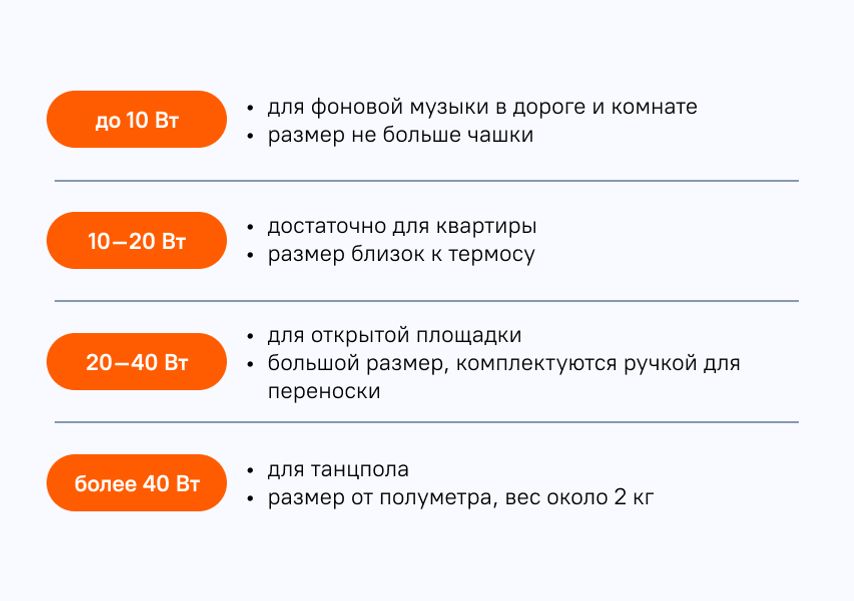
Прежде всего стоит посмотреть на мощность, поскольку от нее зависит размер: чем мощнее колонка, тем крупнее корпус. По размеру и возможностям устройства можно разделить на несколько категорий:
- До 10 Вт — хватит для фоновой музыки в дороге (например, на велосипеде) или небольшой комнате. Такая колонка обычно не больше чайной чашки.
- 10-20 Вт — достаточно для квартиры. Размер колонки уже близок к пол-литровому термосу, но она все еще поместится в городской рюкзак.
- 20-40 Вт — подойдет для открытой площадки.
- Более 40 Вт — можно устроить настоящий танцпол. Но колонку уже не захватишь с собой вместе с другими вещами — ее придется отдельно принести. Например, 50-ваттная DEFENDER Rage 50
Сколько держит заряд
Обратите внимание на время работы в характеристиках, но держите в голове, что реальные цифры отличаются от лабораторных условий.
обещают 5 и 10 часов работы соответственно. В реальной жизни и на полной громкости они проработают меньше: примерно 3 и 8 часов.
Кстати, если колонка называет портативной — это еще не значит, что она работает от аккумулятора. Так называют и компактные устройства, работающие от сети. Например, HARMAN KARDON Aura Studio 3
. Музыка на нее передается по Bluetooth и через AUX-разъем.
Нести в руке или прикрепить к рюкзаку?
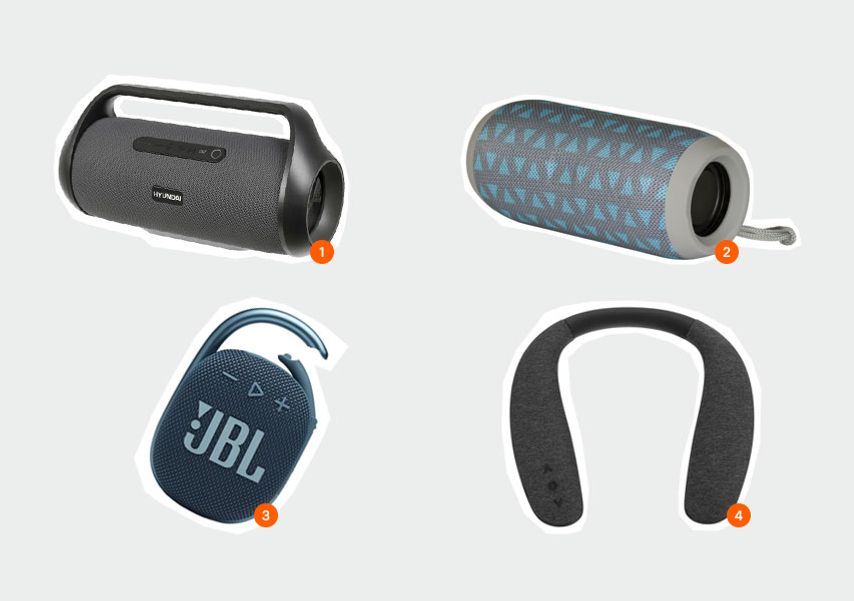
Чтобы колонки удобно было носить с собой, к корпусу добавляют ручку, петлю или карабин.
Ручка. Ее можно встретить в довольно больших и тяжелых колонках. Например, ручка есть у Hyundai H-PAC420
мощностью 50 Вт и весом 2,8 кг.
Петелька (или ремешок). Обычно встречается в моделях среднего размера, таких как Defender Enjoy S700
мощностью 10 Вт. Крепление страхует колонку от падения, когда несете ее в руке. А еще пригодится, чтобы повесить устройство в беседке или на ветке дерева, когда берете с собой на природу.
Карабин. Часто есть у небольших и легких колонок. За него устройство пристегивается к рюкзаку, ремню или к раме велосипеда. Например, такой карабин есть в JBL Clip 4
Необычные варианты. Например, Hyundai H-PAC480
можно носить на шее.
Как проигрывает музыку

Портативные колонки подключаются к смартфону, компьютеру, планшету и даже умным часам по Bluetooth. И иногда это единственный способ проигрывать музыку. Например, JBL Flip 5
поддерживает подключение только по Bluetooth.
Встречаются модели с альтернативными вариантами подключения. Например, с разъемом 3,5 мм (или AUX). Вы вряд ли будете носить с собой провод длиной более 1,5 м, так что не сможете далеко отойти от колонки, но зато такой вариант сэкономит заряд колонки и телефона — пригодится на природе.
Или с возможностью подключить USB-флешку, карту памяти microSD, включить радио. Все они тоже экономят заряд колонки и позволяют слушать музыку без смартфона или ноутбука рядом. Например, в SVEN PS-435
полный набор: Bluetooth, 3,5 мм, USB и разъем для карты памяти. Можно загрузить любимый плейлист на флешку или карту памяти и свободно перемещаться с колонкой по дому или дачному участку, не переживая о дальности работы Bluetooth и заряде смартфона.
Голосовой помощник
Устройства, в которых он встречается, относятся к категории умных колонок
Еще с помощью голоса можно регулировать звук музыки, искать информацию в интернете и управлять умным домом. Например, колонка выключит лампу на рабочем столе или вскипятит чайник, если они подключены к умной розетке. Единственное — для работы с голосовым ассистентом постоянно используются микрофон и соединение с интернетом по Wi-Fi, поэтому колонку лучше подключать к розетке.
, какие колонки с Алисой бывают
Режим пауэрбанка
Встречается в моделях с большой батареей — ее достаточно и для питания самой колонки, и для зарядки смартфона. Например, такая функция есть в JBL Charge 4
с аккумулятором емкостью 7800 мА·ч.
Режим громкой связи
Позволяет ответить на входящий звонок с колонки. Речь собеседника будет слышно из динамиков, а встроенный в колонку микрофон передаст ваш голос на телефон.
Связь с другими колонками
Две (и более) одинаковые колонки можно объединить в общую систему, чтобы получить объемное звучание или включить музыку сразу во все комнатах. Для этого существует специальный режим сопряжения: у JBL он называется PartyBoots, у Sony — Stereo Pair, или просто TWS, как у колонок SVEN.
Светомузыка

Музыка задает настроение: расслабляет, мотивирует, подталкивает к безудержному веселью. Чтобы поддержать нужное настроение, в колонки добавляют динамическую подсветку. В простых моделях это мигание или переливание цветов. Как, например, в DIGMA S-34
. А в колонках подороже подсветка «слушает» музыку и пульсирует в такт. Например, в Sony SRS-XB43
Защита от воды и пыли
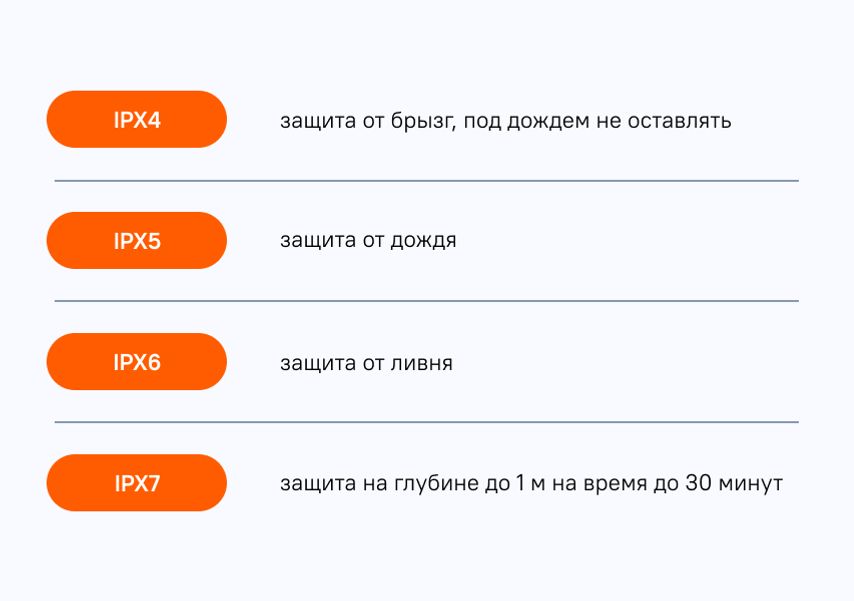
После аббревиатуры IP следуют две цифры: первая обозначает защиту от пыли, вторая — от воды. Желательно, чтобы обе цифры были не меньше 5, тогда колонку спокойно можно класть на песок, и с ней ничего не случится под дождем. Если вместо цифры стоит «X», производитель не гарантирует защиту. Например:
"/>
Краткое содержание статьи (кликабельно)
Беспроводные bluetooth колонки

Производители тонко прочувствовали данную тенденцию, буквально завалил рынок своей продукцией, что довольно сильно усложнило выбор, ведь от такого изобилия действительно разбегаются глаза.
Многие недоумевают, почему беспроводные колонки для ноутбука не были придуманы раньше, ведь что может быть проще, чем соединить батарею и блютуз в едином акустическом устройстве? Ответить на этот вопрос довольно сложно, ведь откуда нам знать, что именно творится в головах руководителей компаний, но скорее всего, они просто не подозревали, что колонки без шнура будут пользоваться спросом у покупателей.
Видимо они полагали, что главной ценностью является чистота звучания, а практичность, в данном случае, вторична. Между тем, беспроводные колонки являются крайне полезной, функциональной и востребованной вещью.
Безусловно, они не могут похвастаться очень мощным звучанием (это не вариант для домашнего кинотеатра) или идеальностью звука, но для большинства людей хватает тех показателей, которые выдает такая акустика. Ее можно брать с собой на отдых, в машину, да вообще куда угодно, ведь вас больше не ограничивает пресловутый шнур, воткнутый в розетку. Это не только мое мнение, ведь уже несколько лет статистика продаж портативной акустики неуклонно растет вверх, а это значит, что народ уже сделал выбор в пользу практичности подобной техники.

Но прежде чем делать выбор, необходимо знать определенные параметры и показатели, на которые стоит обращать внимание в первую очередь.
На что стоит обращать внимание при покупке беспроводных колонок для ноутбука
Габаритные размеры

Уровень звучания
Хочется сразу сказать, что от портативной акустики не стоит ждать особо качественного звучания, которое есть в обычных акустических системах. Это вполне объяснимо, ведь объективно не может устройство выдавать мощные звучания, если в его комплектации находится батарея и небольшой усилитель.
Стоит также обратить внимание на количество динамиков. Естественно, акустика с отдельным твиттером или низкочастотником будет звучать качественнее, чем колонки с одним широкополосным динамиком. Касаемо фазоинверторов, то они практически не встречаются в портативных колонках. Вообще, благодаря их наличию, техника выдает басы большей мощности, но звучание теряет четкость при низких частотах.
Как подключить колонку к окружающим гаджетам?

Таким образом, наиболее предпочтительным вариантом является подключение через Блютуз. Главным преимуществом подобной технологии является их экономичность, т.е. батарея не так быстро разряжается во время воспроизведения. Кроме того, такая технология используется в большинстве смартфонов, ноутбуков и прочих устройств, поэтому такая распространенность также является дополнительным преимуществом. При этом, подключение совершается без дополнительного оборудования, т.е. все, что нам нужно, это устройство, поддерживающее данную технологию.
Немаловажным фактором, на который стоит обратить внимание, является наличие расширенных аудиопрофилей. Подобная опция позволяет улучшить качество всего звучания.
Наличие проводного интерфейса
Безусловно, главным достоинством портативных колонок является именно отсутствие шнура, но наличие проводного интерфейса как дополнительной опции является полезной функцией.

Это будет очень кстати, если вы планируете устанавливать колонки дома возле компьютера или домашнего кинотеатра.
Наличие порта USB также будет дополнительным плюсом, ведь через него можно заряжать колонки через компьютер или ноутбук. Также через USB можно подключить какой-нибудь внешний носитель, с которого можно воспроизводить музыку.
Самое время пришло сделатькраткий обзор основных моделей портативных колонок,
которые считаются наиболее популярными и востребованными, о чем говорить статистика их продаж.
Беспроводные колонки для ноутбука и компьютера
JBL Flip
JBL Flip представляет собой довольно небольшую колонку цилиндрической формы. Колонку можно размещать в разных положениях, что довольно-таки удобно. На левой части колонки расположены основные элементы управления, а на правой удобная резиновая подложка, что и позволяет устанавливать ее в различных позициях.

Мощности аккумулятора хватает для воспроизведения музыки в течение пяти часов без подзарядки. Пожалуй, единственным минусом является то, что заряжать колонку придется от своего же блока питания.
Данная модель отличается достаточно оригинальным изгибом, что несколько выделяет эту колонку на общем фоне. Однако, эстетика не является определяющей в выборе такой формы, ведь такой изгиб способствует лучшему распространению звука по комнате.

Элементы управления расположены на верхней панели. В данном случае, это кнопка регулировки звучания и кнопка соединения через Bluetooth. Кнопку включения и выключения заменяет штырь, расположенный на задней панели. В этой колонке используется технология NFC, позволяющая осуществлять соединение колонки и других гаджетов через Блютуз буквально через одно касание.

Отличительной особенностью этой модели является отсутствие встроенного аккумулятора. В отличие от других портативных колонок, Panasonic SC-MC07 работает на обычных «пальчиковых» батарейках. В принципе, нельзя сказать, что это плюс такой колонки, ведь придется довольно часто менять их.
Касаемо громкости звучания, то она также оставляет желать лучшего. Дело в том, что звук воспроизводится не в одну сторону, а сразу во все, поэтому такое рассеивание негативно сказывается на самом звучании. Такая модель больше подойдет для личного использования в дороге, а не для большой компании.

На колонке также расположен чип NFC, существенно упрощающий процесс коннекта с гаджетами. Встроенный микрофон позволяет использовать устройство в качестве гарнитуры, если во время воспроизведения музыки вам надо будет ответить на звонок.
Beats Pill

Внешне данная модель напоминает капсулу, а ее линии такие же стильные и плавные, как и наушников от этого производителя, поэтому компания остается верной себе. Помимо стильного исполнения, колонка отличается довольно стандартным набором функционала. Здесь есть соединение через Bluetooth, чип NFC, а также mini-jack, позволяющий осуществлять проводное подключение. Наличие встроенного микрофона позволяет выполнять роль гарнитуры для телефона, отвечая на звонки во время прослушивания музыки. Как только вы закончите свой разговор, музыка автоматически продолжить играть.
Отличительной особенностью данной модели является наличие аудио-выхода, позволяющего ретранслировать сигнал от Блютуза на различные системы, находящиеся в квартире. Что касается звучания, то оно отличается очень высоким качеством. Этому способствует наличие четырех динамиков, формирующих двухполосную систему.
JBL Clip
Еще один представитель от производителя JBL. Корпус колонки очень компактный, позволяющий носить ее в кармане своих брюк. Также на корпусе есть специальная защелка, позволяющая прицеплять устройство на одежду или рюкзак, что довольно практично и удобно для тех, кто предпочитает активный отдых.

Здесь присутствуют практически все системы, характерные для других колонок. Это встроенный аккумулятор и микрофон, позволяющий отвечать на звонки во время прослушивания музыки, наличие Блютуза и т.д. Корпус надежно защищен от царапин толстым слоем резины.
Вообще, сейчас можно встретить довольно много предложений о покупке беспроводных колонок в интернете. В частности, на алиэкспресс можно довольно-таки недорого приобрести качественную портативную акустику для своего ноутбука, да и на различных интернет-сайтах можно встретить самые различные объявления о продаже.
Можно ли подключить беспроводную колонку к компьютеру
Да, можно. Это стандартная опция доступна для большинства ноутбуков и компьютеров, где есть bluetooth передатчик.
Вот вам небольшое видео на эту тему:
Итоги
Ну что, мы с вами рассмотрели несколько довольно неплохих моделей беспроводных колонок, каждая из которых заслуживает отдельного внимания.
Бремя выбора, как обычно, лежит на каждом из нас, поэтому моей целью было лишь немного разобраться в специфике такой акустики, чтобы ваш выбор не был таким уж сложным.
Жду ваших комментариев по данному поводу. Подписывайтесь на блог «На Грани» и будьте в курсе событий. До новых встреч, друзья!
Прогресс движется вперед, и то, что недавно было новым, сегодня уже считается устаревшим. Касается это и компьютерной периферии – мышек, клавиатур, колонок. Тренд – беспроводные устройства. Bluetooth-колонка – портативная акустика, подключаемая практически к любому смартфону. Она решает вопрос тихого звука, выдаваемого динамиками мобильного устройства. А можно ли подключить блютуз колонку к ноутбуку или компьютеру – можно, и это часто реализуют на практике, ведь динамики того же ноута сами по себе «слабые»: тихие, без басов. Портативные колонки просты в применении, но чтобы синхронизация прошла без проблем, учитывают ряд особенностей.

Как подключить беспроводную колонку к ноутбуку
Процесс подключения различается в зависимости от модели ноута, функционала колонки и версии операционной системы.
Прежде чем подсоединять блютус-колонку, учитывают ряд правил:
- портативное устройство должно быть исправным, иначе как ни старайся, подключиться не получится;
- программная составляющая так же важна, как и техническая. Для работы аудиоустройства на ноутбуке или компе должны стоять соответствующие драйвера и ПО;
- если источник питания колонки аккумуляторная батарея – ее заряжают;
- беспроводные устройства подключаются по протоколу Bluetooth. В аудиоустройстве эта функция есть, и проверяют, чтобы она имелась и на ноутбуке или ПК.
Попав в «Параметры Windows», заходят в «Устройства». Через эту вкладку подключаются не только устройства воспроизведения звука, но и мышки, принтеры и другая техника, работающая без проводов.
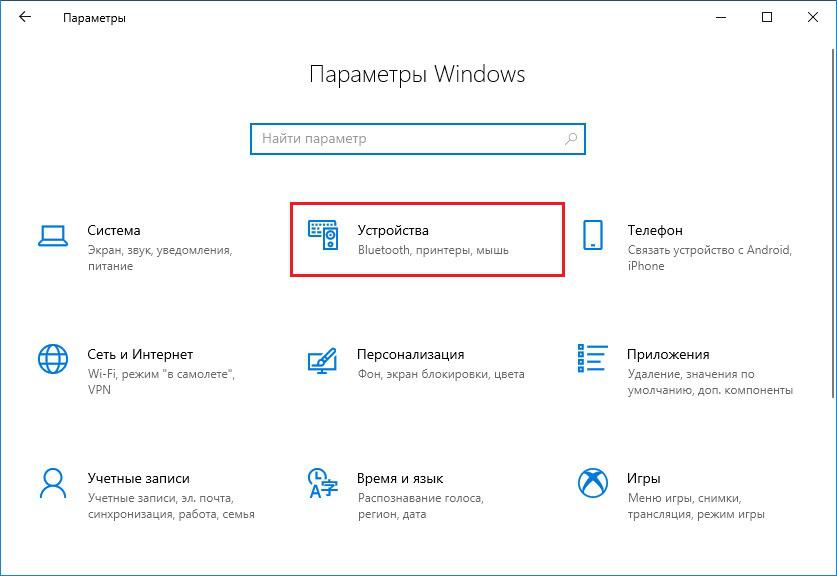
В меню слева выбирают «Bluetooth и другие устройства». В первую очередь активируют соответствующую опцию, путем перевода ползунка в состояние «Вкл.». Затем жмут на значок «+», чтобы подсоединить новое устройство.
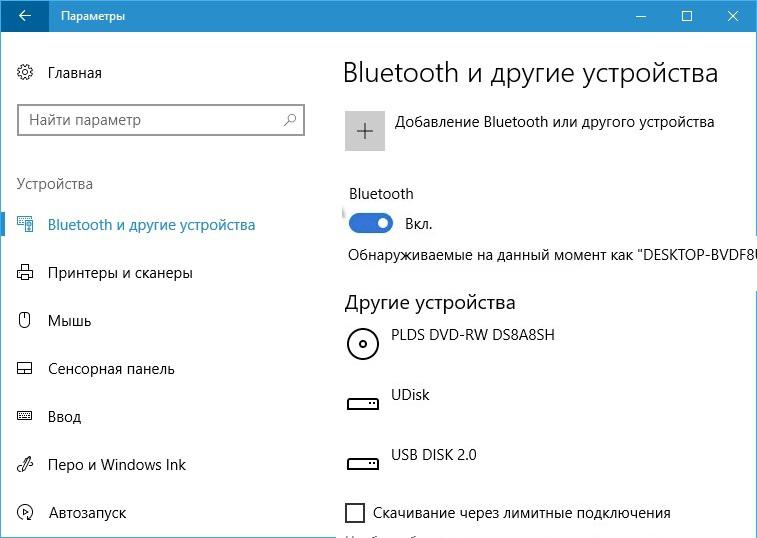
В это время на переносной колонке блютуз уже должен быть включен, что сопровождается миганием светового индикатора. Щелкнув «+», в меню выбирают тип устройства – Bluetooth. Начнется поиск доступных гаджетов. Если все сделано верно, в списке отобразится колонка. Выбрав, начнется синхронизация. При работе с некоторыми моделями запрашивается ПИН-код, обычно это цифры «0000». Если нет – смотрят в инструкции.
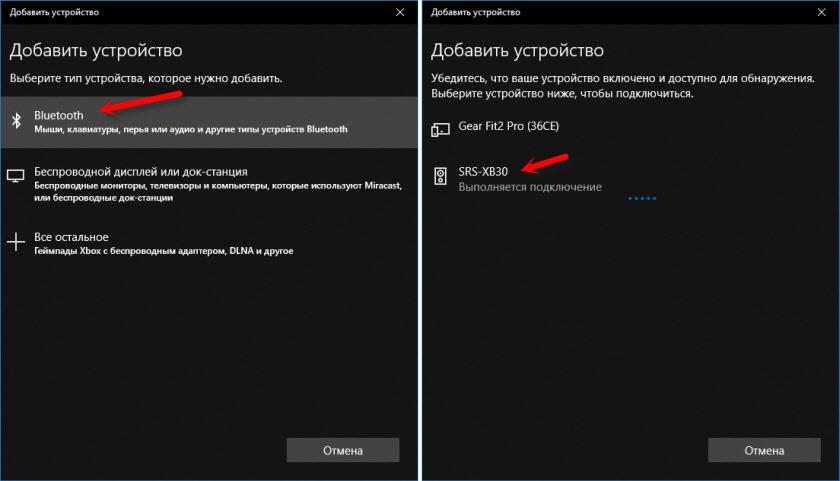
Об успешном подключении сообщит соответствующее уведомление.

Бывает, гаджет новый, но Виндовс его «не видит». Помогает выключение и повторное включение колонки.
Настройка
Как только аудиоустройство синхронизуется с ноутбуком, начнется воспроизведение звука. Обычно никакие дополнительные настройки не требуются. Но если с выводом сигнала проблемы, их решают следующим образом:
- Правой кнопкой мыши жмут по значку динамика в трее.
- Выбирают «Открыть параметры звука».
- В поле «Выберите устройство вывода» указывают модель беспроводной колонки.
- При необходимости подкручивают ползунок «Громкость».
Уровень громкости регулируется как системными настройками, так и на самой колонке. Для этого на корпусе предусмотрены кнопки, например, «+» и «-», то есть «громче» и «тише».

Особенности подключения к ноутбуку и компьютеру
В случае с ноутом, особенно, если установлена Виндовс 10, дополнительных действий по настройке блютуза не потребуется, если только дело не в драйвере. При этом порядок подключения на ОС 10 и 7 отличается ввиду переработанного интерфейса. В крайнем случае понадобится вручную указать устройство вывода звука через настройки.
Переносная колонка подключается и к компьютеру, хотя к стационарной технике больше применимы устройства со шнуром. Подводный камень, который стоит учесть перед приобретением того же саундбара, чтобы «связать» его с ПК по блютузу – модуль Bluetooth предусмотрен не на каждом стационарном компьютере, в отличие от ноутбуков, где он встроен по умолчанию. Но технологии на месте не стоят, и этот момент решается дополнительной покупкой БТ-адаптера, подключаемого по ЮСБ.
Как включить беспроводную колонку в разных ОС
Windows 7
На этой версии Винды беспроводные устройства синхронизуются по иной последовательности:
- Активируют колонку нажав на «Power» или «Charge». Зажимают кнопку питания на 3- 5 секунд, чтобы устройство перешло в режим синхронизации. Начнет мигать световой индикатор.

- ПКМ кликают по иконке Bluetooth в трее, где в контекстном меню выбирают «Добавить устройство».

- Откроется окно со списком, в котором отображены беспроводные девайсы, готовые к подключению. Выбирают колонку, ориентируясь на модель, и жмут «Далее».
После от пользователя ничего не требуется. Встроенная в ОС программа сама «подтянет» драйвера и настроит оборудование.
Если ПО автоматически не установилось и колонка не играет – ставят вручную. Встречаются модели колонок, в комплекте к которым идет компакт-диск с драйверами. Их и устанавливают, придерживаясь подсказок установщика.
Если диска нет, ищут необходимое программное обеспечение на официальном сайте производителя периферийного устройства, по модели.
На Windows 8/10
Если на ноутбуке стоят необходимые драйвера, о статусе работающего блютуз сообщит соответствующий индикатор на корпусе. Если речь идет о компьютере, в трее будет синяя иконка Bluetooth.
Будучи на рабочем столе, наводят курсор на правый верхний угол. В открывшемся меню выбирают «Параметры».
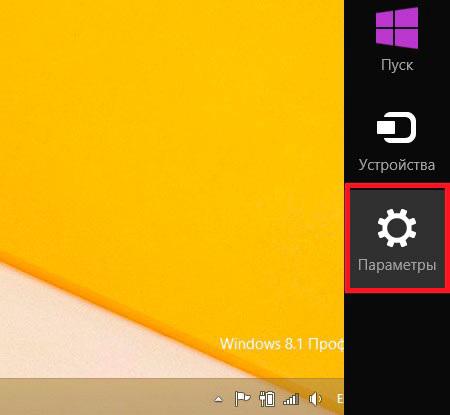
Далее жмут «Изменение параметров компьютера».
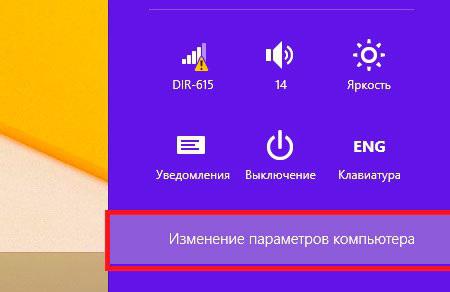
Заходят в «Компьютер и устройства» – «Bluetooth». Попав в нужное меню, переводят ползунок в состояние «Вкл.». Далее уже по описанному алгоритму: Windows находит колонку – выполняется синхронизация.
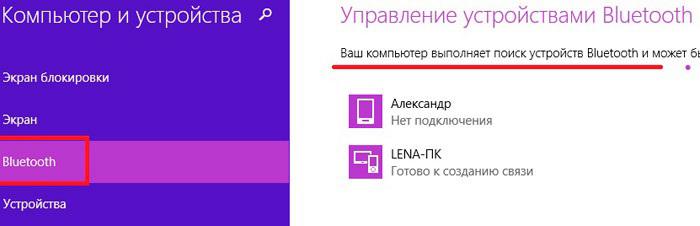
Включение портативной колонки различных моделей
Порядок включения одинаков для большинства техники – нажать нужную кнопку. На примере популярных производителей:
- JBL. Кнопка питания расположена на верхней части корпуса. Если модель с экраном – появится сигнал. Если нет – ориентируются на световую индикацию. На мини-колонках этого производителя «маячки» сообщают о состоянии девайса;
- Sven. Например, чтобы включить модель PS-420, следует сзади корпуса перевести переключатель в положение ON;
- Sony. Включается нажатием на кнопку питания. При этом начнет мигать индикатор блютуз;
- T&G. Это компания, «подделывающая» продукцию JBL. Кнопка включения аналогична, и расположена на корпусе. Ее зажимают пока не прозвучит звуковой сигнал;
- DEXP. В моделях используется соответствующая кнопка или переключатель ON-OFF.
Моделей масса, качество звучания различается, но принцип включения у них идентичен.
Как подключить колонку к ПК без блютуза
Беспроводные аудиоколонки тем и хороши, что работают без шнуров. Представим ситуацию: человек купил колонку, со смартфона она воспроизводит музыку, проблем нет, захотелось подсоединить к компьютеру. И оказывается, что на ПК нет соответствующего модуля. Выход из сложившейся ситуации – докупить USB-адаптер, который и будет принимать сигнал, «связывая» устройства.
Вопрос-ответ
Аудиоколонки просты в управлении, единственное, сложности бывают с подключением, когда человек «не дружит» с компьютерами или смартфонами. Но встречаются разные ситуации:
- Можно ли блютуз колонку подключить к ПК через USB
На некоторых моделях ноутбуков, чтобы быстро включить блютуз, достаточно нажать клавишу F9, на которой изображен соответствующий значок.

Беспроводная аудиоколонка – популярный девайс, работающий по технологии Bluetooth. Подключается устройство достаточно легко, а если и возникают глюки, то «лечатся» перезагрузкой. В любом случае к каждой модели пишут инструкцию, в которой расписаны правила эксплуатации.
Читайте также:

